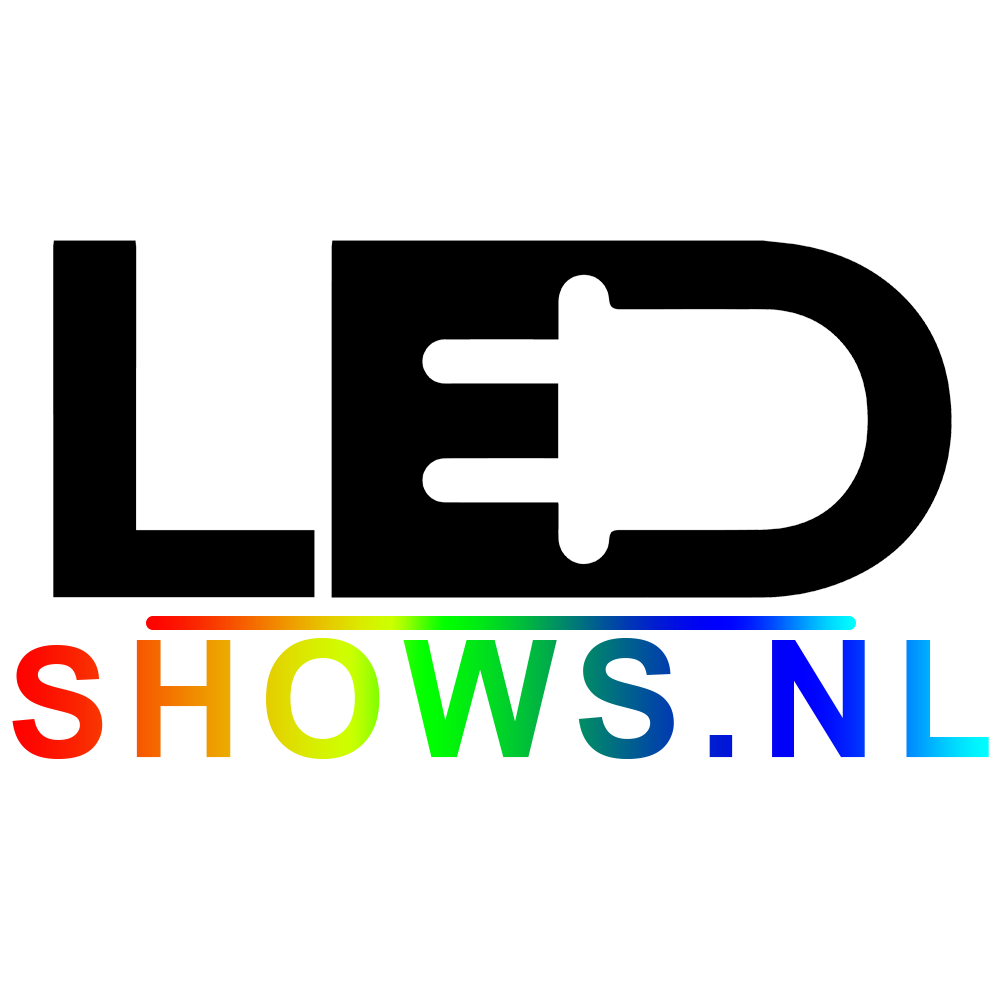U kunt dan een effect pakken en op modelgroep of het model slepen. Modelgroepen worden geïdentificeerd door een pictogram van een kleine groep achter de naam.

Als u dubbelklikt op de naam van de modelgroep, wordt deze uitgevouwen en ziet u de modellen die zijn gedefinieerd als onderdeel van de modelgroep – in dit geval het ‘Arch 1’-model. Dubbelklik nogmaals om de modelgroep samen te vouwen.

Effecten toevoegen aan een model #
Selecteer eerst een tijdmarkering die u wilt gebruiken. Om dit te doen, selecteert u de cirkel naast de timingtrack. In het onderstaande voorbeeld zijn de timingmarkeringen ‘Beats’ geselecteerd.

Selecteer een effect (in dit geval het Bars-effect) en sleep het naar het raster in lijn met het ‘Arch 1’-model.
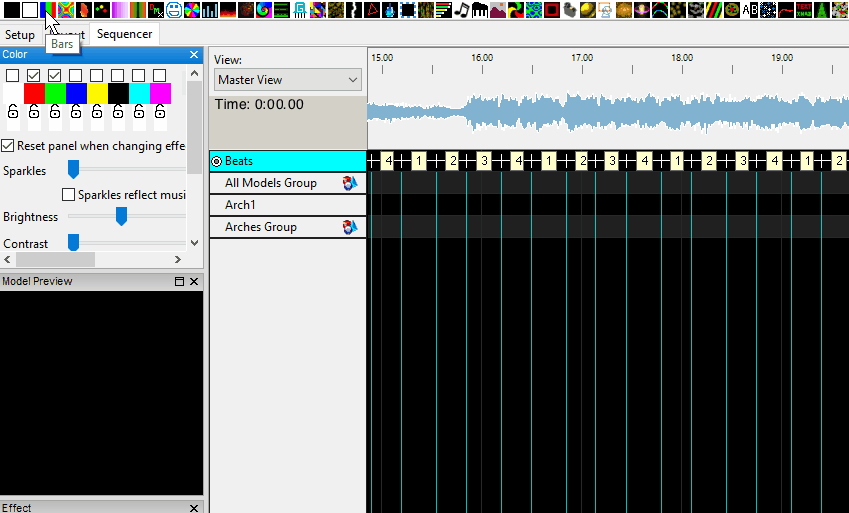
Dit plaatst het effect op het model.
U kunt het ook op de Modelgroep – (een regel hoger) plaatsen, in dat geval is het van toepassing op alle modellen onder de Groep.
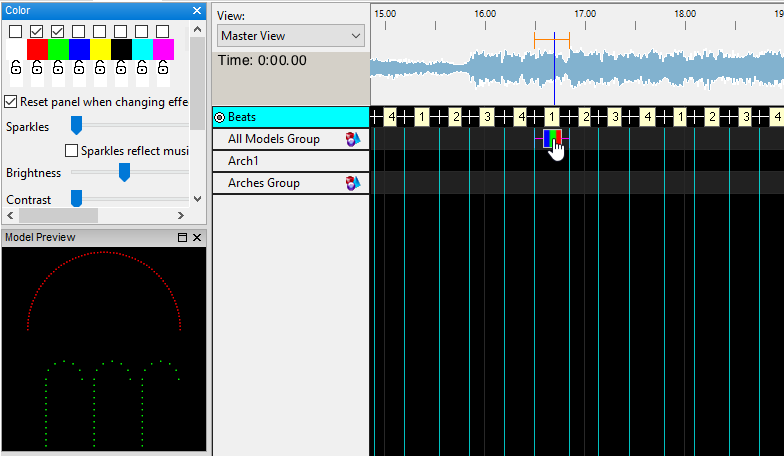
Je kunt de rand (in paars) pakken en naar rechts slepen om uit te rekken. Merk op dat het effect zichtbaar is in het modelvenster en in het voorbeeldvenster van het huis.
.png?generation=1581749191089222&alt=media)
U kunt effectinstellingen wijzigen via het effectenvenster. Wijzig bijvoorbeeld de instelling ‘Palette Rep’ van Bars van 1 naar 2 door de schuifbalk te verslepen. Dit venster kan naar een andere locatie worden gesleept en uitgevouwen. De vensters zullen van formaat veranderen.

U kunt de kleur van het effect wijzigen door een andere set kleuren te selecteren in het venster color.

Gebruik de gemarkeerde toetsen om te starten, stoppen, pauzeren, terugspoelen en opnieuw afspelen. Terwijl de sequence wordt afgespeeld, kun je de effecten zien op het House Preview-scherm.
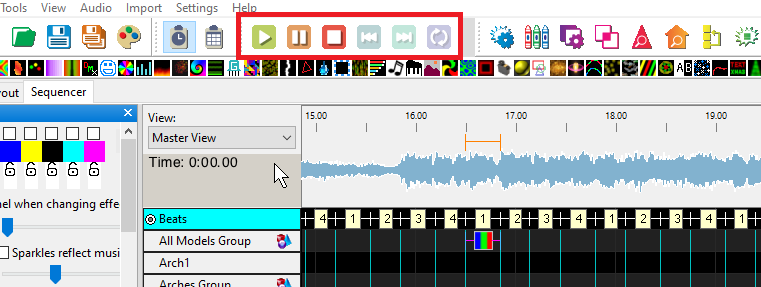
Selecteer het Bars-effect en zet het neer op het sequencerraster in de ‘Arches’-modelgroep. Speel de sequentie af en observeer het effect in het Model Preview-venster en House Preview-vensters.